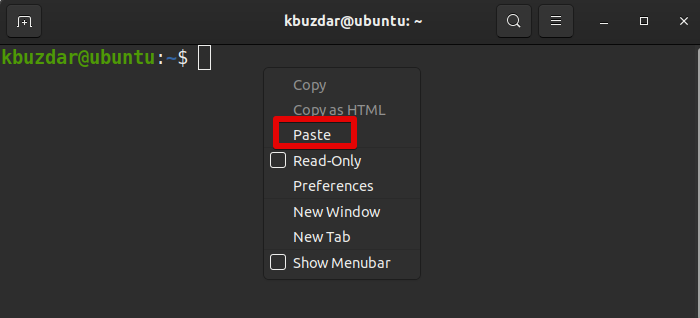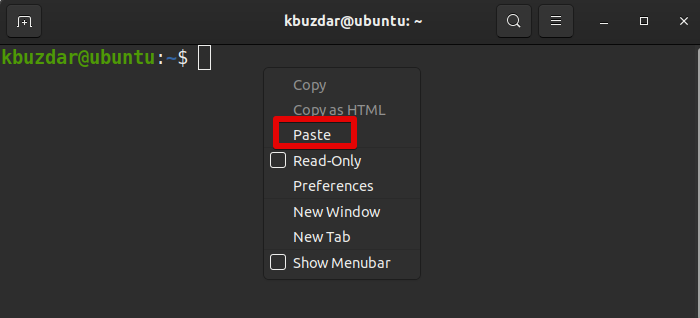A szöveg kivágásához vagy másolásához a Nano szerkesztőben a Ctrl+K vagy a Ctrl+6 billentyűkombinációval lehet kivágni, illetve másolni. Ezek a parancsikonok nem másolják a szöveget a GNOME vágólapjára. Ehelyett a szöveget csak a Nano szerkesztőn belüli speciális vágási pufferbe másolják. A kivágott vagy másolt szöveget a vágási pufferből nem lehet beilleszteni a Nano szerkesztőn kívülre, beleértve a héjat is.
Ez a cikk bemutatja, hogyan másolhat szöveget a Nano szerkesztőből a héjba a következő két módszerrel:
- 1. módszer: Billentyűkombinációk használata
- 2. módszer: A jobb klikk menü használata
Mindkét módszer a szöveget a GNOME vágólapjára másolja ahelyett, hogy a Nano vágási pufferébe másolná. Bármelyik módszerrel bárhová másolhatja a szöveget a Nano szerkesztőn kívül.
Az eljárást az Ubuntu 20.04 LTS terminálon teszteltük. Ugyanez az eljárás bármely más Linux-disztribúcióban is követhető, amelyben telepítve van a Nano szerkesztő.
1. módszer: Billentyűkombinációk használata
A szövegnek a Nano szerkesztőből történő másolásához és a shellbe való beillesztéséhez kövesse az alábbi lépéseket:
Először jelölje ki (jelölje ki) a szöveget a Nano szerkesztőben. Helyezze a kurzort a szöveg elejére, és nyomja le a Ctr+6 billentyűt. Ezután a jobb vagy bal nyílbillentyűvel jelölje ki a kívánt szöveget.
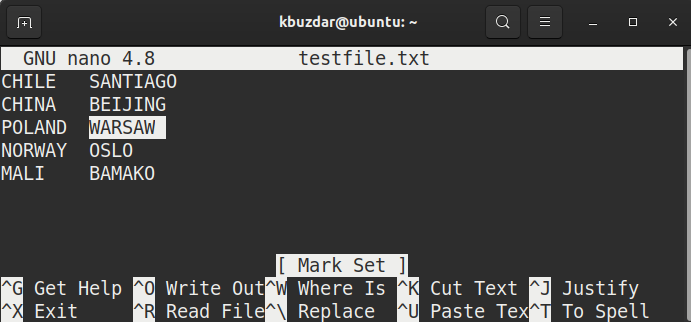
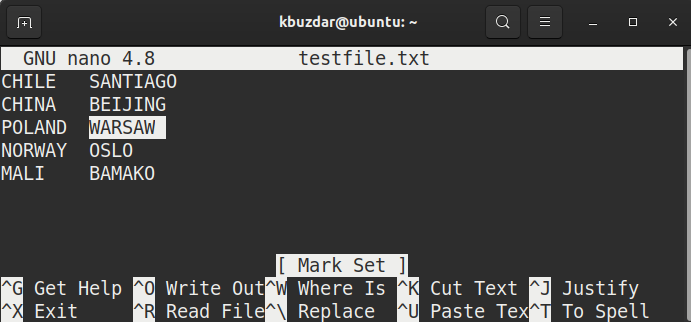
A kijelölt szöveg másolásához használja a Ctrl+Shift+C billentyűkombinációt.
A másolt szöveg beillesztéséhez a héjba használja a Ctrl+Shift+V billentyűkombinációt.
2. módszer: A jobb egérgombos menü használata
A szövegnek a Nano szerkesztőből történő másolásához és a héjba történő beillesztéséhez kövesse az alábbi lépéseket:
Először jelölje ki a szöveget a Nano szerkesztőben úgy, hogy a bal egérgombot lenyomva tartja, és a szöveg kijelöléséhez jobbra vagy balra húzza.
A megjelölt szöveg másolásához kattintson a jobb gombbal a szövegre, és válassza a Másolás menüpontot.
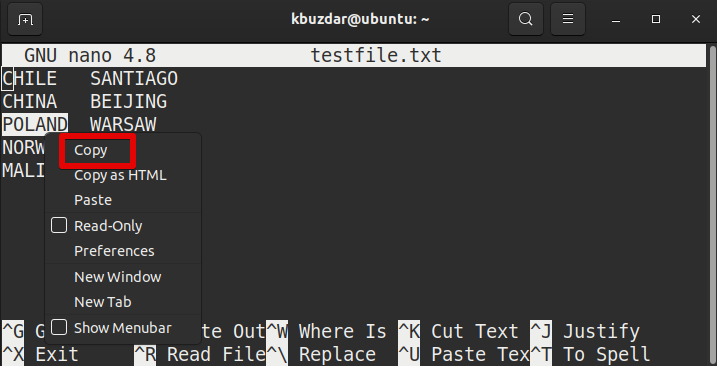
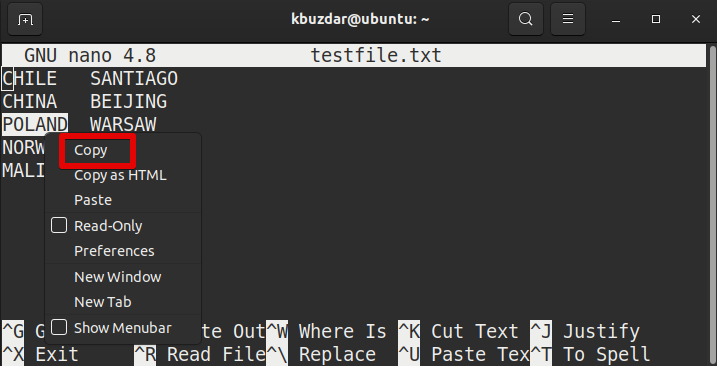
A bemásolt szöveg beillesztéséhez a héjba ismét kattintson a jobb gombbal a szövegre, és válassza a Beillesztés menüpontot.